Hvordan konvertere Instagram-video til MP4 [2 velprøvde måter][2022]
Instagram, dronningen av bildedelingsapper, er det ultimate reisemålet for brukere som elsker å dele eller se bilder og videoer. Folk kan hoppe inn på Instagram for å ta en pause fra sin slitsomme rutine eller følge favorittmerker eller kjendiser for å bli inspirert. Det forfriskende underholdende innholdet på Instagram vil garantert løfte humøret ditt og motivere deg. Uendelige veiledninger og hacks fra vloggere vil være din perfekte guide. Men hva om du finner en fantastisk video og ønsker å laste den ned for senere? Vi har dekket deg.
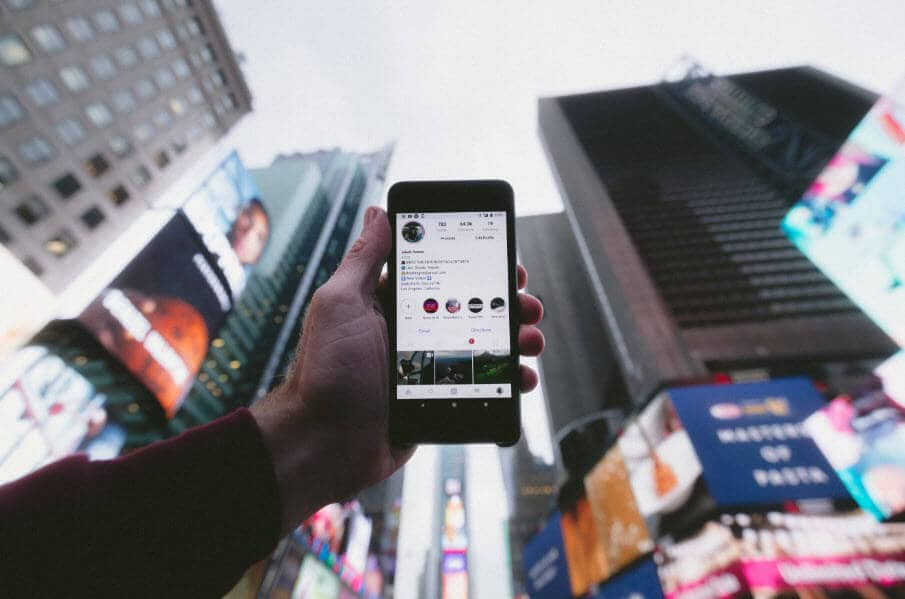
Du kan nå bruke Instagram til MP4-konverter for å konvertere alle Instagram-videoer til mp4. Vil du lagre danseopplæringen og se på nytt for å lære? Eller ønsker å lagre favorittoppskriften din til senere? Konverter Instagram-videoen raskt til MP4 og se den ubegrenset antall ganger.
- Metode 1—Konverter Instagram-video til MP4 ved hjelp av en online-konverterer
- Metode 2 – Konverter Instagram-video til MP4 ved hjelp av en frakoblet konverter
- Bonustips – Lag din egen Instagram-video med FilmoraTool
Metode 1—Konverter Instagram-video til MP4 ved hjelp av en online-konverterer
Hva er en online Instagram til MP4-konverterer? La oss ta en rask titt!
InstagramSave, som navnet selv antyder, er en gratis, ja du leste det riktig, 100% gratis omformer. Den er tilgjengelig over hele verden og krever ingen installasjon. Alt du trenger er en internettforbindelse, og du er i gang. Er du spent ennå? Men hold hestene dine, for dette er ikke de eneste fordelene som InstagramSave tilbyr. Bortsett fra å være problemfri og lett tilgjengelig, gir den noen flere fordeler:
- Last ned videoer av høy kvalitet i original oppløsning
- Bare en Instagram-videos URL er nødvendig
- Lagre en video fra hvilken som helst Instagram-side som hjemmefeed, status eller utforskside
- Tilgjengelig på iPhone, Android så vel som på PC
- Rask og enkel å bruke
Nå gjør du deg klar til å laste ned og overse ubegrensede, høyoppløselige videoer i 5 enkle trinn.
1. VELG VIDEO: Åpne videoen du knuser over og ønsker å laste ned for å bli sett gjentatte ganger, og den også i utmerket oppløsning.
2. KOPIER URL: Trykk på de tre prikkene øverst til høyre på den ønskede videoen og klikk på ‘Kopier lenke’, som er URL-en på det kjedelige teknologispråket, så ikke forvirre deg selv og følg meg.
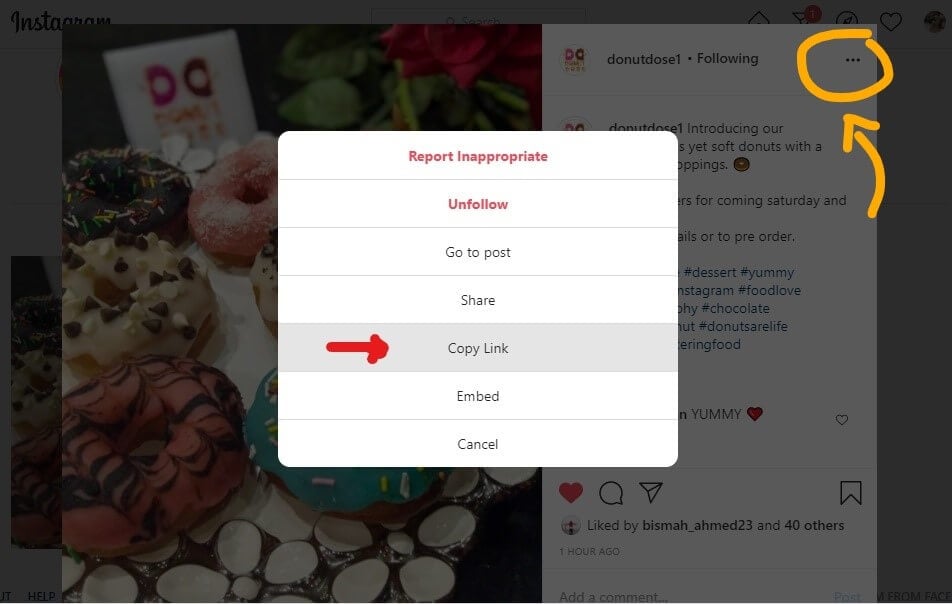
3. ÅPNE ‘INSTAGRAMSAVE’: Alt du trenger å gjøre i dette trinnet er å åpne InstagramSave-nettstedet.
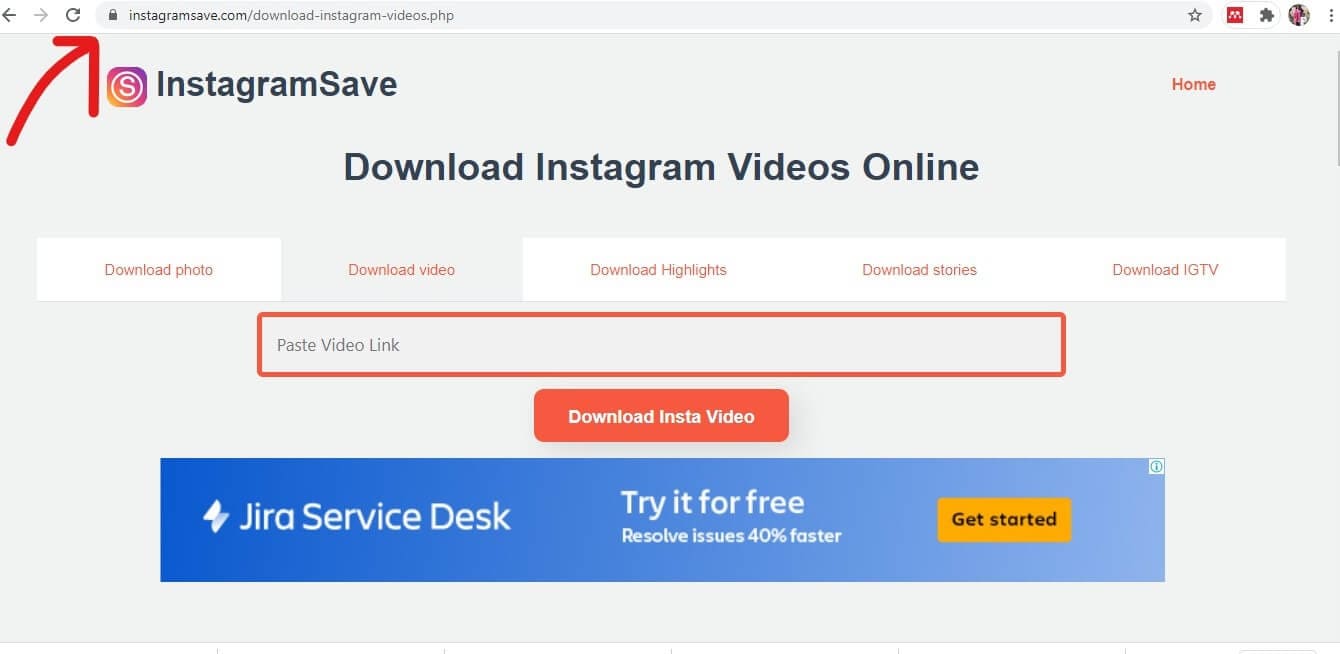
4. LAST NED: Skriv inn den (så raskt) kopierte URL-en i dialogboksen og trykk ‘Last ned Insta-video’ og se magien løses opp på sekunder.
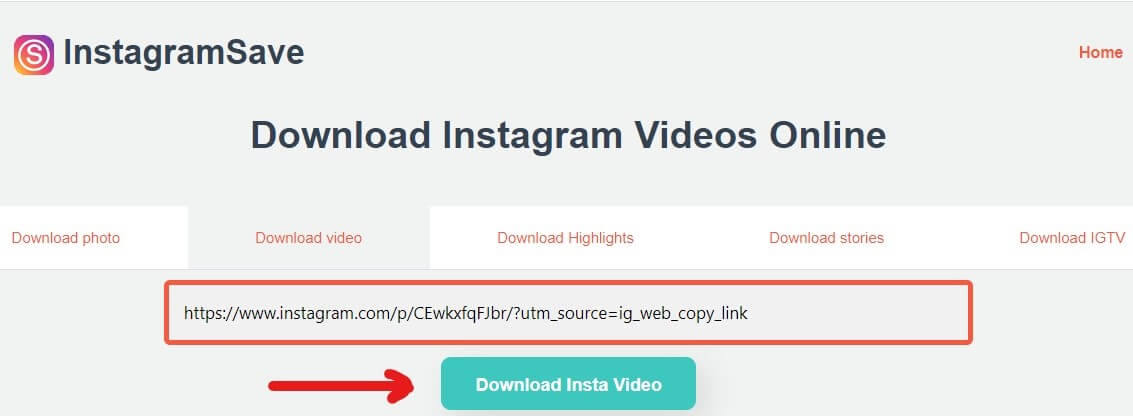
5. FINN VIDEOEN DIN: InstagramSave konverterer Instagram-videoen automatisk til MP4 og lagrer den på enheten du bruker. Hvor lett, ikke sant?
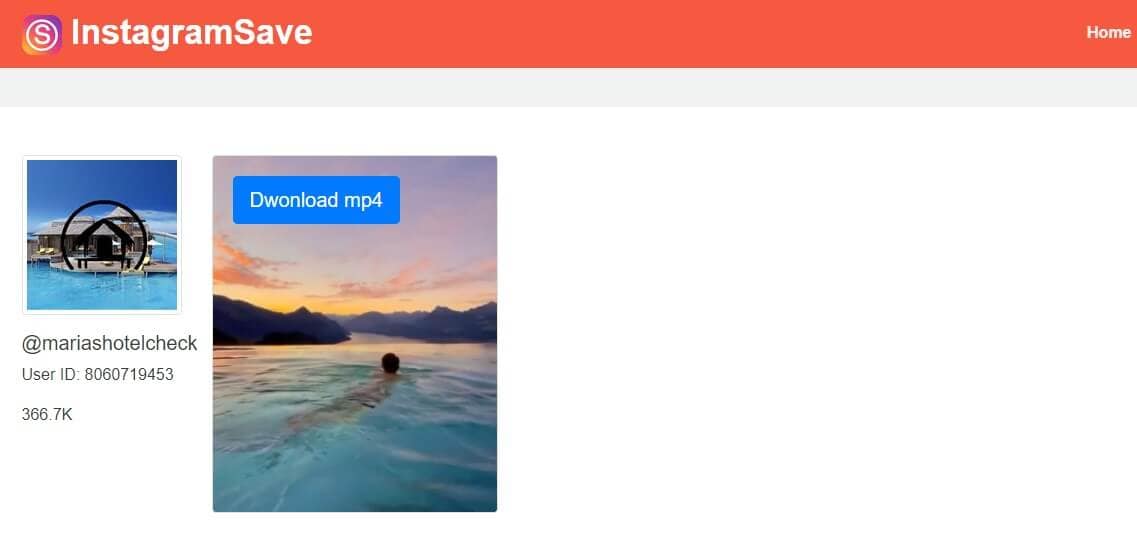
Metode 2 – Konverter Instagram-video til MP4 ved hjelp av en frakoblet konverter
FilmoraTool Uniconverter er en one-stop-shop med et imponerende antall funksjoner. Den kan brukes etter installasjonen til å konvertere videoene dine uten at du trenger en internettforbindelse.
I motsetning til InstagramSave som kun tilbyr videokonvertering, gjør FilmoraTool Uniconverter oss i stand til å redigere og forbedre videoen før du laster den ned til MP4-format. Og den lar deg raskt overføre de konverterte videoene til smarttelefonen eller til og med TV-en din, slik at du kan se den på en stor skjerm uten å påvirke videooppløsningen. Men det er ikke alt; forbered deg på å bli forbløffet, fordi FilmoraTool Uniconverter tilbyr følgende funksjoner i én programvare:
- Støtter mer enn 1000 filformater fra alle kilder.
- Konvertering til flere typer enheter, f.eks. Android, iPhone eller iPad.
- 30 ganger raskere konvertering med GPU-akselerasjon.
- Komprimer video til ønsket størrelse eller juster utdataformatet uten at det går på bekostning av kvaliteten.
- Intuitivt og brukervennlig grensesnitt.
Er du spent nok? Det er jeg sikkert. Fortsett å lese siden du bare er fem korte skritt unna den ultimate Instagram til MP4-konverteren.
1. Last ned og fullfør oppsettet for å installere FilmoraTool Uniconverter på enheten din. Trykk ‘Start’.
2. Klikk på ‘Nedlaster’.
3. Skriv inn Instagram-videoens URL i dialogboksen.
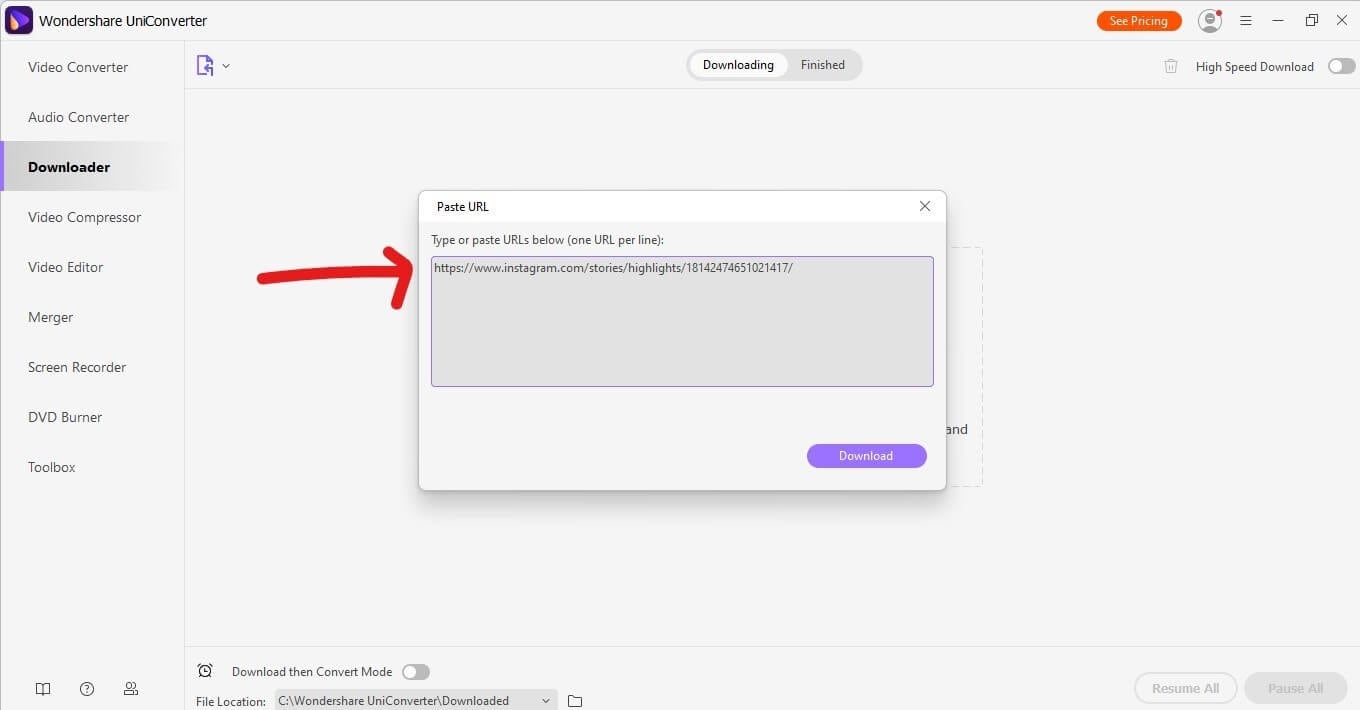
4. Til slutt klikker du på Last ned. Enkelt eller flere videoer vil umiddelbart bli konvertert og lagret på enheten din.
5. Velg destinasjonsstedet i kategorien ‘Filplassering’ og klikk ‘Start alt’. Enkelt eller flere videoer vil umiddelbart bli konvertert og lagret på enheten din.
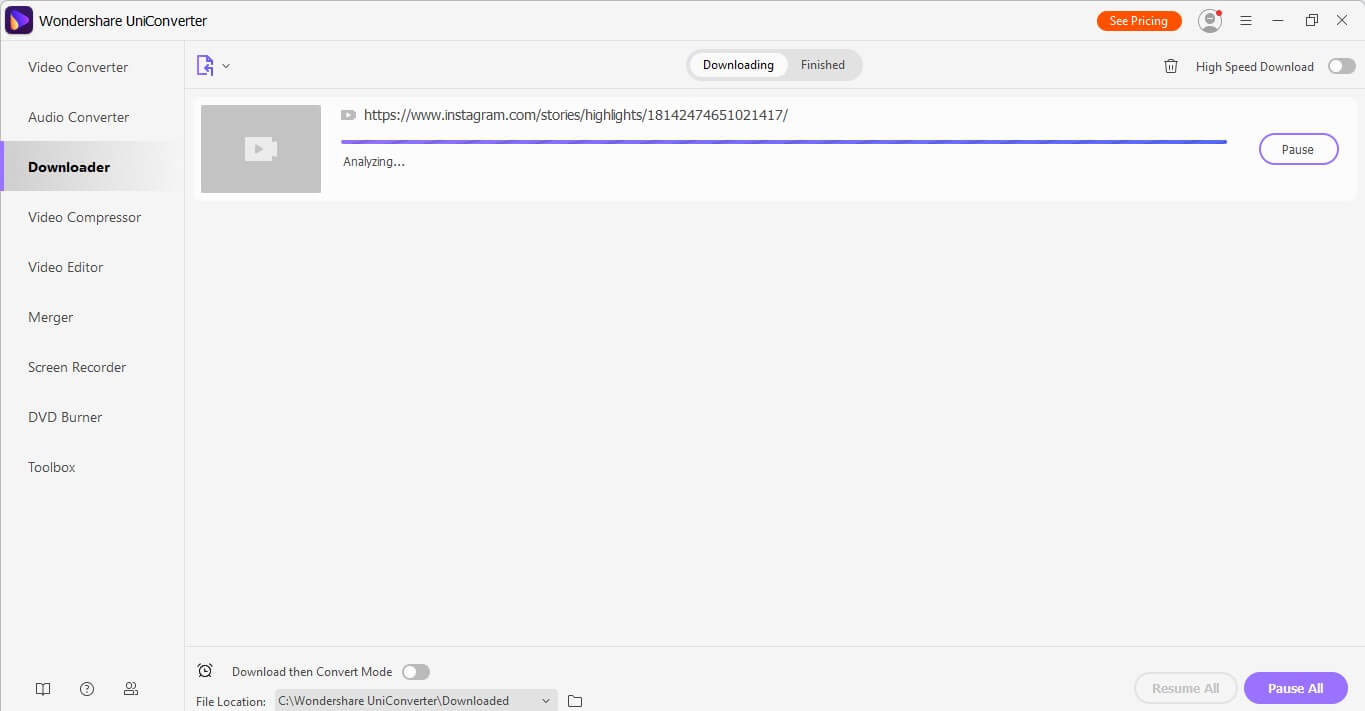
Bonustips – Lag din egen Instagram-video med FilmoraTool
Etter Adobe tok FilmoraTool over redigeringsverdenen og ble en av de mest brukte videoredigererne på grunn av funksjonene i profesjonell skala som er relativt enkle å bruke. Alle og enhver kan bruke dette avanserte redigeringsverktøyet til en overkommelig pris for å gjøre videoene deres fengende og kreative. FilmoraTool vil gjøre videoen din verdt å se. Ta en titt på de mest imponerende funksjonene og avgjør selv.
- Delt skjerm for å spille av flere videoer sammen.
- ‘Power Tool’ eller ‘Mosaic’ gjør det mulig å uskarpe visse deler av klippet og justere omfanget av uskarphet.
- Avansert tekstredigering for å justere font, størrelsesstil eller sette inn undertekster.
- Bredt utvalg av filtre, animasjoner og overlegg.
- Fjerning av støy og tillegg til voiceover.
- Roter, snu eller trim videoen.
- Støtter 4K-oppløsning, fargegradering og lydmiksing.
SPESIFIKASJONER
- Støttet OS: Windows 7/Windows 8/Windows 10 (64 bit OS anbefales)
- Prosessor: Intel- eller AMD-prosessor, 2GHz eller høyere.
- RAM: Minst 4 GB fysisk RAM (8 GB kreves for HD- og 4K-videoer)
Vet du ikke hvordan du bruker denne ganske fancy editoren? La oss hjelpe deg med dette. Her er en liste over trinn for å lage din perfekte Instagram-video:
1. Installer og start FilmoraTool fra oppsettsveiviseren nedenfor.
2. Klikk på ‘Nytt prosjekt’ og trykk deretter på ‘Filer’, velg ‘Importer media’ fra rullegardinmenyen, og deretter ‘Importer mediefiler’ for å legge til den valgte videoen i biblioteket ditt.
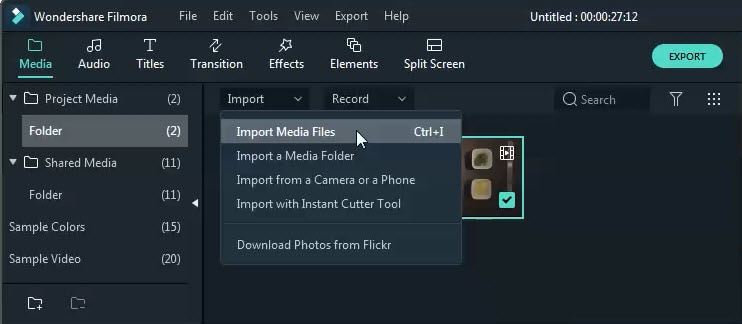
3. Dra og slipp videoen på tidslinjen (Ikke endre oppløsningen hvis en dialogboks dukker opp). Klikk deretter på ‘Fil’ igjen og velg ‘Prosjektinnstillinger’. Velg oppløsningen på 1080×1080 eller 1:1 kvadrat, den optimale oppløsningen for Instagram-videoen din.
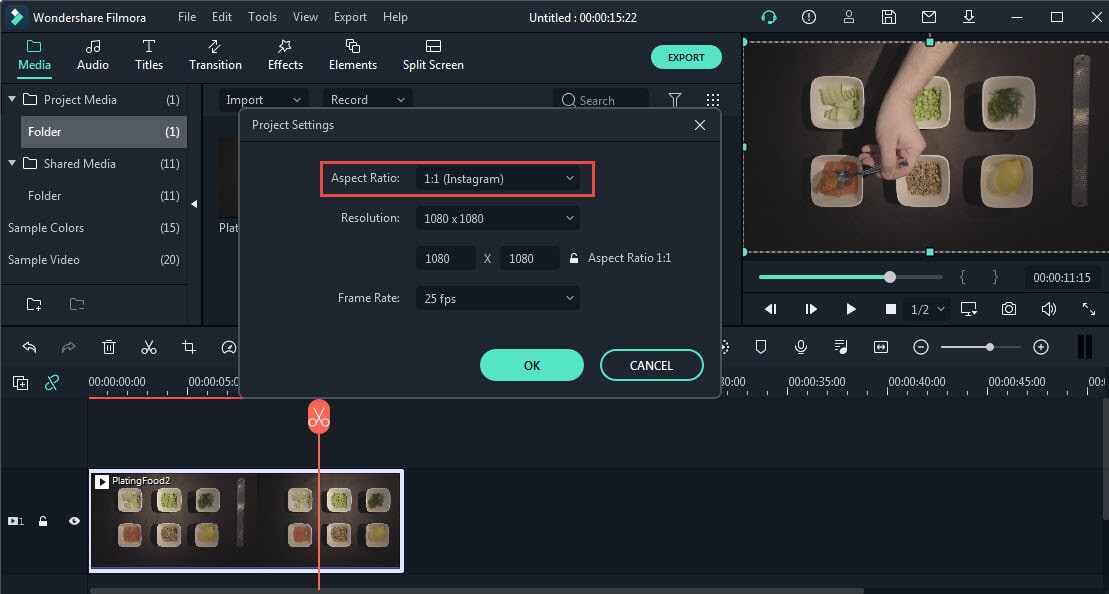
4. Gå til ‘Media’, velg ‘Sample Colors’, og velg fargen du liker for å introdusere den filmatiske effekten ved å legge til fargede stolper over og under videoen. Deretter kan du skalere opp eller ned videostørrelsen direkte i forhåndsvisningsvinduet.
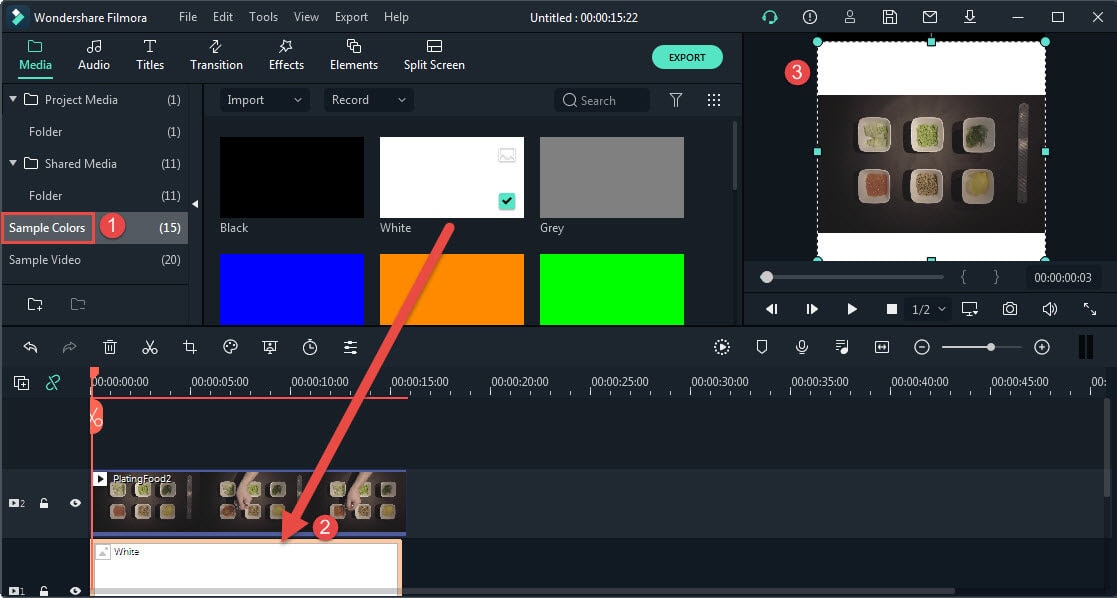
5. For å få seerens oppmerksomhet kan du legge til tekster for maksimal effekt. Klikk ‘Titler’ og dra og slipp en bestemt tekststil til det tredje sporet.
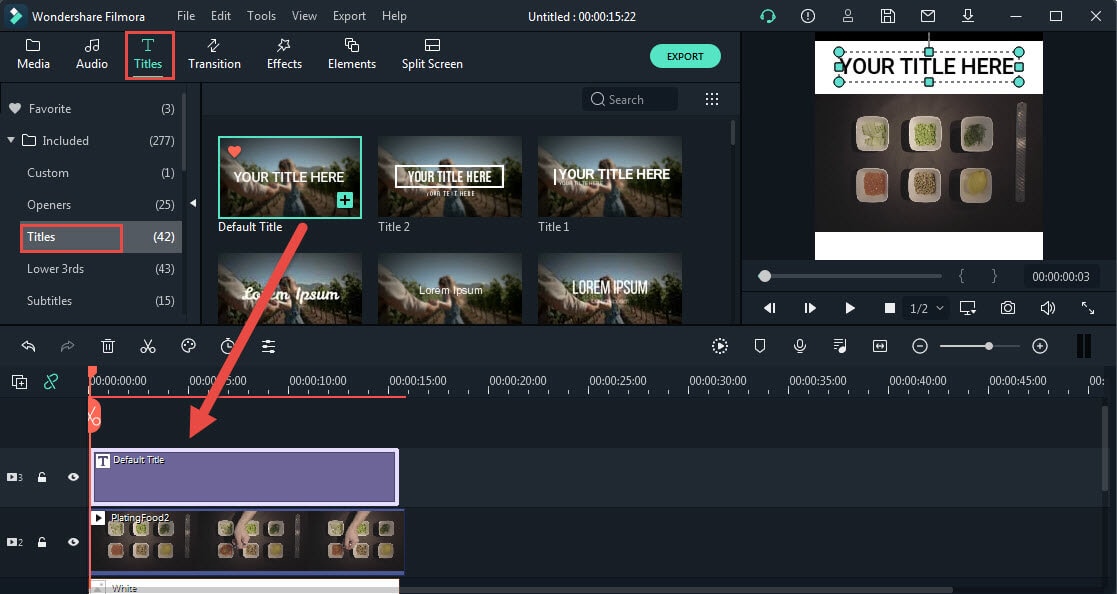
6. Dobbeltklikk på tittelen på sporet, trykk på AVANSERT, velg en tekststil, endre skriftfargen og bruk en animasjon på teksten som du vil.
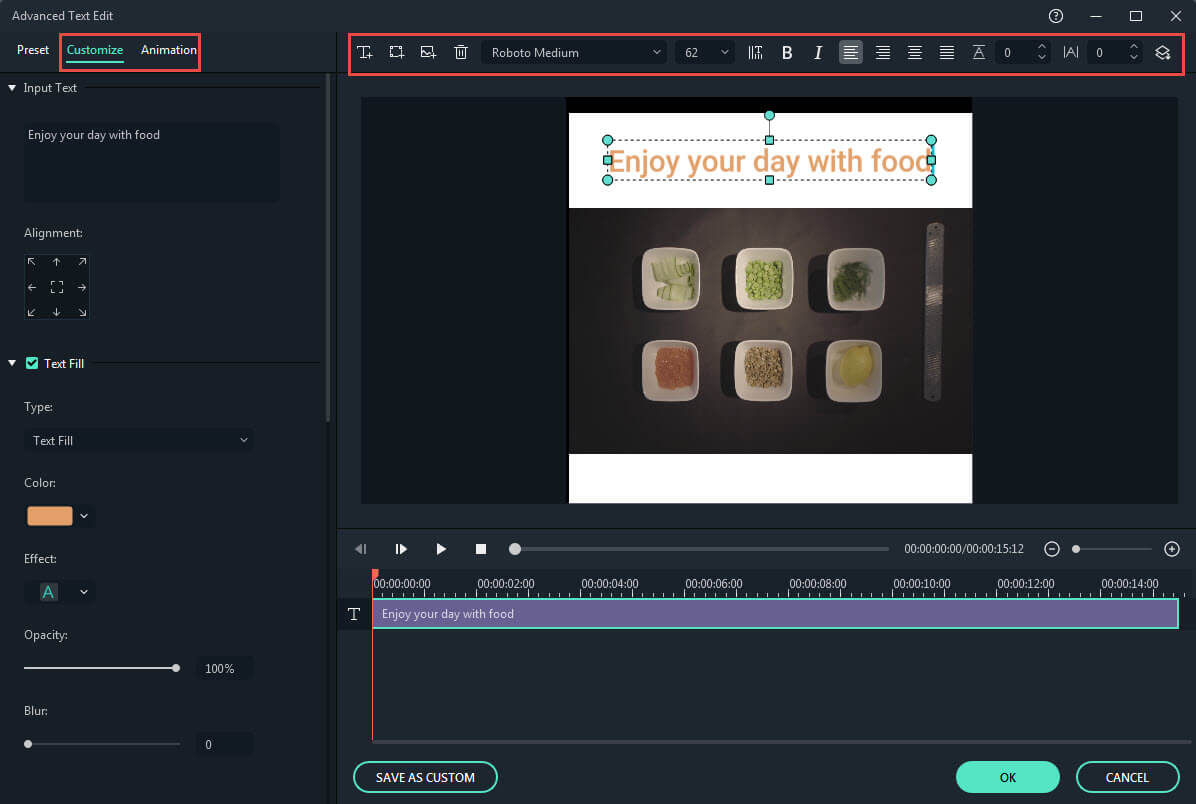
OBS: I ‘Lyd’-fanen kan du importere din egen musikk og legge den til videoen. Og dobbeltklikk på lyden du legger til, du vil kunne tone inn, tone ut og dempe lyden.
7. Trykk ‘Eksporter’ og velg enheten du ønsker å lagre videoen på. Du kan laste opp den eksporterte videoen til Instagram når du er ferdig med eksportprosessen.
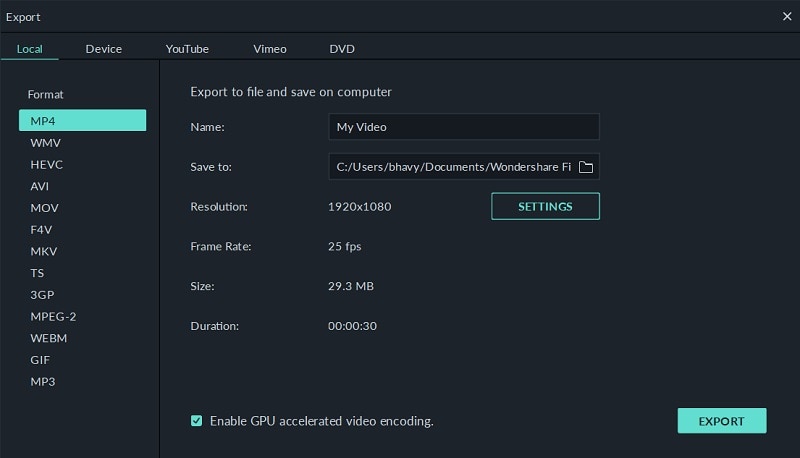
KONKLUSJON
Poenget er at vi diskuterte de to hovedmetodene for å konvertere favorittvideoene dine på Instagram til MP4. Det spiller ingen rolle om du har en internettforbindelse eller ikke. Du vil kunne konvertere begge veier. Både offline og online Instagram til MP4-konvertering er veldig effektiv. Likevel, etter min personlige mening, tar FilmoraTool Uniconverter ledelsen på grunn av sine ekstra avanserte redigeringsverktøy.
En annen viktig medieskaper, nemlig FilmoraTool, skal ikke ignoreres mens du lager videoer. FilmoraTool har vist seg å være den beste og enkleste videoskaperen og redaktøren som ikke krever noen ekspertise. Hvis du ønsker å lage eksepsjonelt fascinerende videoer, er FilmoraTool svaret på dine bønner.
Så, er du klar til å lage perfekte Instagram-videoer? Gi oss beskjed hvis du synes denne artikkelen var nyttig. Lykke til!
Siste artikler

